Что такое разрешение экрана монитора. Как узнать и поменять разрешение экрана (изображение слишком большое)
Доброго времени суток! Многие пользователи под разрешение понимают все, что угодно, поэтому, прежде чем начинать говорить об этом, хочу написать пару слов вступления…
Разрешение экрана - грубо говоря, это количество точек изображения на определенную площадь. Чем больше точек - тем четче и качественнее изображение. Так вот, у каждого монитора есть свое оптимальное разрешение, в большинстве случаев, которое и нужно задать для качественной картинки на экране.
В этой статье рассмотрю вопрос изменения разрешения, и типовые проблемы и их решение при этом действии. Итак …
Какое разрешение выставить
Пожалуй, это один из самых популярных вопросов, при изменении разрешения. Дам один совет, при выставлении сего параметра, в первую очередь, ориентируюсь на удобство работы .
Как правило, это удобство достигается при выставлении оптимального разрешения для конкретного монитора (у каждого оно свое). Обычно, оптимальное разрешение указывается в документации к монитору (на этом я останавливаться не буду:)).
Как узнать оптимальное разрешение?
2. Далее щелкнуть правой кнопкой мышки на рабочем столе в любом месте, и в контекстном меню выбрать параметры экрана (разрешение экрана). Собственно, в настройках экрана, увидите возможность выбора разрешения, одно из которых будет помечено, как рекомендуемое (скриншот ниже).

Можно так же воспользоваться разнообразными инструкциями по подбору оптимального разрешения (и таблицами из них). Вот, например, вырезка из одной такой инструкции:
- - для 15-дюймовых: 1024х768;
- - для 17-дюймовых: 1280×768;
- - для 21-дюймовых: 1600х1200;
- - для 24-дюймовых: 1920х1200;
- ноутбуки 15.6 дюйма: 1366х768.
Важно! Кстати, для старых ЭЛТ-мониторов, важно выбирать не только правильное разрешение, но и частоту развертки (грубо говоря, то сколько раз монитор моргнет за секунду). Измеряется этот параметр в Гц, чаще всего мониторы поддерживают режимы в: 60, 75, 85, 100 Гц. Для того, чтобы не уставали глаза - выставите, по крайней мере, не меньше 85 Гц!
Изменение разрешения
1) В видео-драйверах (на примере Nvidia, Ati Radeon, IntelHD)
Один из самых простых способов изменить разрешение экрана (да и вообще, настроить яркость, контрастность, качество картинки и прочие параметры) - это воспользоваться настройками видео-драйвера. В принципе, настраиваются они все аналогично (покажу несколько примеров ниже).
IntelHD
Крайне популярные видео-карты, особенно в последнее время. Почти в половине бюджетных ноутбуков можно встретить подобную карту.
После установки драйверов для нее, просто щелкните по значку в трее (рядом с часами), чтобы открыть настройки IntelHD (см. скриншот ниже).

Собственно, в этом разделе можно задать нужно разрешение (см. скрин ниже).

AMD (Ati Radeon)
Можно воспользоваться так же значком в трее (но он есть далеко не в каждой версии драйвера), либо просто щелкнуть правой кнопкой мышки в любом месте рабочего стола. Далее во всплывшем контекстном меню откройте строку «Catalyst Control Center » (прим.: см. фото ниже. Кстати, название центра настройки может несколько различаться, в зависимости от версии ПО).


Nvidia
1. Сначала щелкаете правой кнопкой мышки в любом месте на рабочем столе.
2. Во всплывшем контекстном меню выбираете «Панель управления Nvidia » (скрин ниже).


2) В Windows 8, 10
Бывает такое, что значка видео-драйвера нет. Происходить это может по нескольким причинам:
- переустановили Windows, и у вас установился универсальный драйвер (который ставиться вместе с ОС). Т.е. отсутствует драйвер от производителя…;
- встречаются некоторые версии видео-драйверов, которые не «выносят» автоматически значок в трей. В этом случае можно найти ссылку на настройки драйвера в панели управления Windows.
Ну, а для изменения разрешения, можно так же воспользоваться панелью управления . В поисковой строке наберите «Экран » (без кавычек) и выберите заветную ссылку (скрин ниже).


3) В Windows 7
Щелкните на рабочем столе правой кнопкой мышки и выберите пункт «Разрешение экрана » (так же этот пункт можно найти в панели управления).

Далее вы увидите меню в котором будут отображены все возможные режимы доступные для вашего монитора. Кстати, родное разрешение будет помечено, как рекомендуемое (как уже писал, в большинстве случаев оно обеспечивает самую лучшую картинку).
К примеру, для 19-дюймового экрана родным является разрешение на 1280 x 1024 пикселей, для 20-дюймового: 1600 x 1200 пикселей, для 22-дюймового: 1680 x 1050 пикселей.
Старые мониторы на основе ЭЛТ позволяют поставить разрешение намного выше, чем для них рекомендуется. Правда, в них очень важная величина - частота, измеряемая в герцах. Если она ниже 85 Гц - у вас начинает рябить в глазах, особенно на светлых тонах.
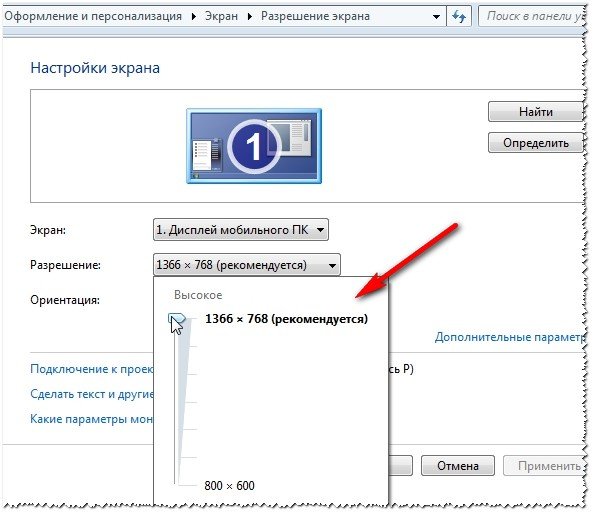
После изменения разрешения нажмите «OK «. Вам дается 10-15 сек. времени на подтверждение изменений настроек. Если за это время вы не подтвердите - оно восстановиться на прежнее значение. Это сделано для того, чтобы если картинка у вас исказиться так, что вы ничего не сможете распознать - компьютер вернулся вновь в рабочую конфигурацию.
4) В Windows XP
Практически ничем не отличается от настройки в Windows 7. Щелкаете правой в любом месте на рабочем столе и выбираете пункт «свойства «.


Здесь можно будет выбрать разрешение экрана, качество цветопередачи (16/32 бита).
Кстати, качество цветопередачи характерно для старых мониторов на основе ЭЛТ. В современных по умолчанию стоит 16 бит. Вообще, этот параметр отвечает за количество цветов, отображаемых на экране монитора. Только вот человек не способен, практически, отличить разницу между 32 битным цветом и 16 (возможно опытные редакторы или игроманы, которые много и часто работают с графикой). То ли дело бабочки…
PS
За дополнения по теме статьи - заранее благодарю. На сим у меня все, тема раскрыта полностью (я считаю:)). Удачи!
При покупке нового монитора к своему системному блоку консультанты любого магазина электроники могут спросить у вас, какое разрешение экрана для монитора вам предпочтительно. Для тех, кому такой вопрос может показаться чем-то из раздела китайской грамоты, разложим все по полочкам. Итак.
Что такое разрешение экрана?
Начнем с того, что собой представляет изображение, которое мы видим на мониторе. Любая картинка собирается из особенных точек – пикселей. Чтобы как-то понять, о чем речь, проведем аналогию с вышиванием. Из однообразных крестиков разного цвета в итоге получается какая-то картина или узор. Так и здесь, пиксели – это крестики на вышивке, только они гораздо меньше и плотно прижаты друг к другу, потому нет ощущения, что изображение состоит из отдельных точек, а выглядит целым. Кроме того, они способны принимать разный окрас, необходимый по ситуации. Благодаря этому мы смотрим фильмы, картинки, переключаем разные окна и моментально видим на мониторе соответствующие изменения.

Пиксели - без них никуда
Пиксели могут быть квадратными или же в некоторых случаях прямоугольными. Была даже волна пересмены полюбившихся квадратных мониторов на более вытянутые, которые иногда чересчур растягивали изображения. Но об этом позже.
Именно количество этих самых пикселей на единицу длины, или по-иному их плотность, определяет разрешения экранов мониторов.
Параметры разрешения экрана
Основными параметрами разрешения монитора считаются высота и ширина. Так, если зайти в панель управления на своем компьютере и перейти в раздел настроек экрана, можно выйти на вот такое окно (конкретно это окно - для пользователей операционной системы Windows 7), которое вы выдите на фото ниже.

В данном случае монитор имеет установленное максимальное разрешение 1366 х 768 пикселей. Что это значит? Это значит, что по ширине от левой до правой сторон монитора размещено 1366 пикселей, а сверху до низа - 768. Это оптимальное разрешение экрана монитора, приведенного в качестве примера, при котором информация с экрана будет передаваться максимально четко и удобно для человека с обычным, нормальным зрением.
Также видим, что монитору можно задать и другое, меньшее разрешение. Уменьшая, например, значение ширины до 1024 пикселей, изображения можно сделать более растянутыми. То есть фактически физическое количество пикселей, определяющее разрешение экрана монитора, не меняется, оно остается прежним, но отображение изображений будет такое, каким бы было при ином расширении.
Самые популярные форматы экранов
Выше упоминалось о форме пикселей, потому рассмотрим этот вопрос подробнее.

Раньше, а речь о сотне лет, минувших со времен появления первых кинолент, все мониторы первых моделей телевизоров и компьютеров имели формат 4:3. Даже когда еще не было телевизоров, в таком формате снимали немое кино. Что значат эти цифры? Это соотношение сторон отображающего элемента, можно сказать, коэффициенты высоты и ширины монитора. Так, размеры могут быть следующие: 16:12 = 4х4:3х4, 40:30 = 4х10:3х10. Аналоговые телевизоры в своем большинстве имеют именно этот формат и, соответственно, аналоговые телепередачи тоже «подгоняют» под рамку 4:3. Сюда же относится формат 5:4. Он тоже более «квадратен», и его применяют в производстве мониторов для компьютеров. Но постепенно в жизнь ворвался новый формат 16:9, который дал начало новому размеру изображения, и появилось разрешение экрана широкоформатного монитора, постоянно модернизирующегося и меняющегося по параметрам.

Широкоформатное вещание: удобно или выгодно?
Новое течение было разрекламировано его удобностью. Так, человек должен лучше воспринимать информацию по бокам монитора, чем сверху и снизу. Но нельзя упускать тот момент, что широкоформатные мониторы дешевле производить. Да-да, если взять мониторы 4:3 и 16:9, у которых будут равные диагонали, окажется, что их площадь разная. Экран 4:3 будет иметь больше места для работы, чем экран 16:9, но на производство широкого монитора будет затрачено меньше ресурсов, чем на квадратный. Много мнений было высказано как в защиту, так и против широкоформатных мониторов, и у обоих есть свои плюсы и минусы. Для тех людей, кто начал свое знакомство с компьютерными средствами во времена формата 4:3, широкие экраны неудобны и требуют много времени для адаптации к нему.

Так, при работе в офисных программах типа Microsoft Word при одинаковом масштабе мониторы 5:4 смогут отображать больше строк, чем их широкоформатные собратья. Не нужно постоянно перемещаться по листу вверх-вниз, чтобы найти какую-то информацию, можно видеть весь лист целиком, и при этом несильно потерять в удобочитаемости текста. Широкие мониторы растягивают «квадратное» изображение, отчего круглые вещи становятся овальными, растягиваются лица и тела персонажей на экране. Благо, над всеми проблемами работают. Так, на мониторе 5:4 можно просмотреть широкоформатный фильм, только сверху и снизу будут добавлены черные поля, чтобы не обрезать часть изображения. Аналогично на широком мониторе можно сделать так, чтобы картинка имела свои исходные параметры и не расползалась по всей площади экрана. В компьютерных играх разработчики добавляют возможность поддержания разных форматов и т. п. Но все же важно то, что широкий формат в первую очередь выгоден для производителя, и нам его постоянно навязывают, сокращая производство квадратных экранов. «Вы хотите монитор 5:4? Но это же немодно, сейчас уже такие никто не покупает!» Конечно, не покупает, ведь все гонятся за модой, не очень-то думая об удобстве. И забавно то, что экраны с форматами 4:3, 5:4 стоят дешевле, чем модели широкоформатных мониторов, на производство которых используется меньше материала, и которые, по логике, должны стоить дешевле. Но все же вернемся к вопросу разрешения экранов мониторов.
Проблемы в подборе оптимального разрешения
Дело в том, что обилие производителей, которые сами решают, какое им лучше сделать расширение, ставит потребителя в затруднительное положение. Существует более трех десятков разных видеостандартов, которым присуще разное разрешение и разное соотношение сторон. Допустим, видеостандарт XGA имеет разрешение 1024 × 768 (786k) или 640 × 480 (307k), с соотношением сторон 4:3, когда стандарт VGA имеет четыре допустимых разрешения (640 × 480, 640 × 350, 320 × 200, 720 × 400) с соответствующими соотношениями сторон (4:3, 64:35, 16:10, 9:5). Видеостандарт WHUXGA на сегодняшний день имеет наибольшее количество пикселей – 7680 × 4800 (36864k), и он широкоформатный – 16:10. Но как подобрать именно тот, который устроит конкретного пользователя?
Чем руководствоваться при выборе разрешения для монитора
Максимальное
разрешение экрана монитора зачастую и является оптимальным для работы
на компьютере. Его можно вручную менять на один из тех, которые доступны
в списке настроек разрешения.  Поскольку
вопрос разрешения экрана актуален и для телевизоров, и для компьютеров,
которые являются принципиально разными устройствами (хотя и телевизор
можно подключить к ПК в качестве монитора), рассмотрим оптимальность
параметров отдельно для обоих видов устройств.
Поскольку
вопрос разрешения экрана актуален и для телевизоров, и для компьютеров,
которые являются принципиально разными устройствами (хотя и телевизор
можно подключить к ПК в качестве монитора), рассмотрим оптимальность
параметров отдельно для обоих видов устройств.
Телевизор: удобство просмотра
Стандартная четкость аналогового телевидения, монополиста в своей области до некоторого времени, всегда имела соотношение сторон кадра 4:3, и только сравнительно недавно стало появляться соотношение 16:9, которое позиционируется как изображение с высокой четкостью – цифровое телевидение. Мы сейчас находимся как раз на том этапе, когда происходит переход с одного стандарта на другой, и на сколько времени еще затянется этот процесс – совершенно неясно. Одни страны уже давно перешли на новый, более удобный и качественный цифровой формат, но на отечественных просторах такого ожидать можно еще долго. Потому можно купить новомодный широкоформатный телевизор, в практически всех моделях которого предусмотрительно имеется функция подстройки разрешения экранов мониторов. Изучив внимательно инструкцию, пользователь уже сможет сам решить, в каком виде ему смотреть квадратную картинку на прямоугольном мониторе – растянуть ее, заполнив ею весь монитор, или же добавить черную рамку по бокам для сохранения пропорций исходного изображения.
Монитор от ПК – дилемма для геймеров
Если монитор выбирает геймер, то он должен предварительно ознакомиться с требованиями к предпочитаемой игре/играм, а затем уже по этим данным подвести итог, какие разрешения экранов мониторов подойдут для этого лучше всего. Однозначно сказать «вот такая-то модель идеально подойдет для всех игр в мире» нельзя.
Посмотреть новость в "Одноклассниках" – стоит ли заморачиваться с выбором разрешения?
Если же использовать ПК для работы в офисных программах или просто для просмотра почты, ленты новостей в социальных сетях и т. п., нужно выбирать исключительно по личному опыту либо же проконсультироваться с опытным пользователем, который сможет разъяснить вам все интересующие моменты.
 Сюда
же относится и разрешение экрана монитора ноутбука. Вероятно, что для
его транспортировки будет удобнее (чисто физически), чтобы он был
прямоугольный и компактный, чтобы поместиться в рюкзак или сумку. На
прямоугольном мониторе удобно открыть сразу два окна, когда монитор 4:3
или 5:4 дает больше места для обзора и работы над одним документом.
Сюда
же относится и разрешение экрана монитора ноутбука. Вероятно, что для
его транспортировки будет удобнее (чисто физически), чтобы он был
прямоугольный и компактный, чтобы поместиться в рюкзак или сумку. На
прямоугольном мониторе удобно открыть сразу два окна, когда монитор 4:3
или 5:4 дает больше места для обзора и работы над одним документом.
Адресуемое количество пикселей (элементов изображения). Для ЖК панели разрешение является рабочим режимом, при котором достигается наилучшее качество изображения. Если видеорежим компьютера не совпадает с реальным разрешением панели, то монитор… … Глоссарий терминов бытовой и компьютерной техники Samsung
У этого термина существуют и другие значения, см. Разрешение. Разрешение величина, определяющая количество точек (элементов растрового изображения) на единицу площади (или единицу длины). Термин обычно применяется к изображениям в цифровой… … Википедия
графическое разрешение - Разрешение экрана, характеризующее степень детализации изображения. Чем выше разрешение экрана, тем лучше детализация. Тематики информационные технологии в целом EN graphics resolution …
Или Отношение ширины кадра к высоте (англ. aspect ratio) понятие в фотографии, кинематографе и в телевидении. В кинематографе применяется обозначение соотношения сторон экрана, отличное от фотографии и телевидения, в которых соотношение… … Википедия
У этого термина существуют и другие значения, см. Съёмка. У этого термина существуют и другие значения, см. Пересъёмка. Съёмка с экрана, пересъёмка процесс копирования кинематографического, телевизионного, реже фотографического изображения … Википедия
Сравнение разрешающей способности 4K, 2K и HDTV 4K обозначение разрешающей способности в цифровом кинематографе и … Википедия
высокое разрешение - Способность экрана монитора, принтера или сканера представлять изображения с высокой степенью детализации отдельных элементов. Графические дисплеи с высоким разрешением способны отображать на экране 1024х1024 точки и больше, принтеры имеют… … Справочник технического переводчика
ПРЕДЕЛЬНОЕ РАЗРЕШЕНИЕ В ТЕЛЕВИДЕНИИ - измеряется горизонтальным (строчным) разрешением, обычно выраженным в максимальном числе линий по высоте изображения (экрана), различаемых на тестовой таблице, использующей стандарт IEEE 208/1960 или любой эквивалент этого стандарта … Словарь понятий и терминов, сформулированных в нормативных документах российского законодательства
Бесклавиатурный КПК Casio Cassiopeia E 125 Casio Cassiopeia торговая марка компании Casio, под которой выпускался ряд карманных персональных компьютеров (К … Википедия
iPad - Интернет планшет производства компании Apple Интернет планшет, представленный компанией Apple в январе 2010 года. Вторая версия планшета была представлена в марте 2011 года, третья версия (The New iPad) в марте 2012, четвертая (iPad с дисплеем… … Энциклопедия ньюсмейкеров
Разрешение экрана является очень важной характеристикой телевизора. Производители вкладывают большие деньги в разработку экранов с высоким разрешением. Такие разработки дорого стоят и не все производители телевизоров являются и производителями жк матриц. Многие из них покупают экраны у фирм, занимающихся давно производством жк матриц, и затем применяют их в своих телевизорах.
Измеряется разрешение экрана в пикселях и обозначается как отношение количества пикселей по горизонтали к количеству пикселей по вертикали .
Для нормальной работы телевещания в разных регионах и соответственно возможности продавать свои телевизоры в разных странах требуется от фирм-производителей согласования своих разработок в области повышения разрешения экранов. Поэтому международные организации согласовали различные разработки в области телевидения высокой четкости и на сегодня существуют несколько стандартов, которых все и придерживаются.
Форматы разрешения
На сегодня международные организации, такие как американская ATSC, европейская ETSI, определили стандарты распространения телевидения высокой четкости. И производители телевизоров ввели эти стандарты и в телеприемники для совместимости со всеми регионами. Сейчас основными стандартами являются:
- 1) 720р . Разрешение 1280х720 пикселей, построчная развертка, частота кадров может быть 50 или 60 Гц, формат кадра 16:9.
- 2) 1080i . Разрешение 1920х1080 пикселей, чересстрочная развертка, формат кадра 16:9, частота 50 или 60 полукадров в секунду, что соответствует 25 или 30 кадрам.
- 3) 1080р . Разрешение 1920х1080 пикселей (2,07 Мп), построчная развертка, формат кадра 16:9, частота кадров 24, 25, 30, 50, 60 Гц.
- 4) 2160p . Разрешение 3840х2160 пикселей (8,8 Мп).
Различие в стандартах
Стремление к получению наиболее качественного сигнала на телевизоре при передаче на расстояние привело к появлению различных стандартов разложения теле сигнала в разных странах. Основными характеристиками разложения сигнала являются количество строк, частота кадров и вид кадровой развертки.
Основными стандартами передачи телевизионного сигнала являются европейские PAL и SECAM , а так же американская система NTSC. В европейских системах применяется 625 строк, а в американской - 525 строк. Эти стандарты были изобретены в начале эпохи ЭЛТ телевизоров, и нужно учитывать этот факт. Например, количество строк 625 не используется полностью для формирования изображения на кинескопном экране. Ведь в системе отклоняющих катушек нужно предусмотреть время на обратное движение луча и поэтому реально для формирования видимого кадра использовались только 576 строк. Именно это число и показывается в разрешении экрана цифрового телевидения 720х576.
Частота кадров в старых телевизорах выбиралась в зависимости от частоты тока в сети электроснабжения. Для Европы 50 Гц, а для Америки 60 Гц. При таком выборе легче строить генераторы развертки телевизора.
Все эти ограничения на стандарты разложения существуют и сегодня, ведь приходится реализовать совместимость старых и новых телевизоров. Но для цифровых аппаратов (жк и OLED) такие ограничения не нужны из-за их конструктивных особенностей. А новый стандарт телевидения высокой четкости HDTV использует только цифровую передачу сигнала и ему не нужно использовать строки для служебных импульсов, поэтому, сколько строк указано в названии стандарта столько и формирует картинку на экране. Этот стандарт разложения сигнала содержит 720 или 1080 строк, частота кадров 50 или 60 Гц, вид развертки может быть чересстрочный или прогрессивный.
При обозначении стандарта используется запись, где указывается количество строк сигнала, вид развертки прогрессивный («р») или чересстрочный («і»), через косую черту может быть указана частота кадров. Прогрессивная развертка означает, что все строки изображения записываются на экран одновременно, а чересстрочная развертка означает, что сначала обновляются четные строки, а в другой полукадр обновляются нечетные строки. Прогрессивная развертка лучше, она в основном и используется сегодня.
За все время развития телевидения были использованы такие виды разложения телевизионного сигнала:
- LDTV – телевидение пониженной четкости (240р, 288р);
- SDTV – телевидение стандартной четкости (480i - NTSC, 576i – PAL);
- EDTV – телевидение повышенной четкости (480р, 576р, 720р);
- HDTV – телевидение высокой четкости (1080i, 1080p);
- 4К UHDTV – телевидение сверхвысокой четкости (2160р).
- 8К UHDTV – телевидение сверхвысокой четкости (4320р).

Начало телевидения высокой четкости
Разработки в области повышения разрешения телевизионной картинки появились с введением электронных методов обработки сигнала. И произошло это еще в 30-х годах прошлого века. Тогда отказались от механического сканирования, и появилась возможность увеличить количество строк на экране. Но в промышленных масштабах развитие телевидения высокой четкости (ТВЧ) началось с введением широкоформатного кино.
Это произошло в 1950-х годах, когда телевидение развивалось большими темпами и, боясь конкуренции, киноиндустрия перешла на широкоформатные фильмы для своей защиты, ведь их удобнее смотреть в кинотеатре. Такие фильмы плохо отображались на простых кинескопных телеэкранах и тогда, производители телевизоров начали развивать телевидение высокой четкости, которое могло прекрасно передавать широкий формат на телеэкраны.
Но в то время развитие остановилось из-за необходимости применения кинескопных экранов с большой диагональю. Производство таких дисплеев для массового покупателя было не выгодным экономически. И только с развитием технологии жидкокристаллических и плазменных экранов в 2000 годах стало возможным практическое применение наработок в области телевидения высокой четкости (ТВЧ).
Для реализации ТВЧ разработали передатчики и приемники, создали экраны с высоким разрешением, были разработаны носители HD DVD и Blu-Ray, интерфейсы передачи данных HDMI и DVI-D. По принятому в России стандарту к телевидению высокой четкости относятся сигналы широкоформатного изображения 16:9 с разрешением 1920х1080. Если кадр имеет соотношение 4:3, то разрешение будет составлять 1536х1152 пикселей. Так и появился стандарт HDTV.
Современный рынок компьютерной периферии и комплектующих готов предложить потребителю великое множество моделей мониторов. Все они могут отличаться по типу матрицы, по типу подсветки или соотношению сторон. Также у различных мониторов может быть разное разрешение экрана. Современные модели способны легко держать даже 4К-разрешение. Но подойдет ли оно именно вашему монитору? Это большой вопрос. Как правило, производители указывают только максимальную величину, на которую способен дисплей устройства. Оптимальную же цифру они тактично опускают. Так какое разрешение экрана лучше для монитора? Об этом и пойдет речь в материале.
От чего зависит выбор разрешения?
Это зависит от множества факторов. При выборе оптимального разрешения стоит учитывать диагональ экрана, соотношение сторон, тип матрицы и "герцовость" монитора. Хотя последний параметр был применим к ЭЛТ-дисплеям. Современные ЖК-панели не требуют тонкой настройки "герцев". Тем не менее остальные характеристики влияют на разрешение экрана для монитора. Какое лучше? Это мы поймем с помощью Он один является эффективным в данном случае. Также не стоит забывать, что разрешение экрана напрямую зависит от возможностей операционной системы. К примеру, ОС "Виндовс" очень плохо справляется с масштабированием текста и значков под 4К-разрешение. В то время как в линуксоподобных ОС ("Убунту", "Минт") таких проблем нет.
Выбор на основе типа матрицы
Какое разрешение экрана лучше для монитора с матрицей TN+Film? Рассмотрим именно этот вариант, поскольку такой тип матрицы является доминирующим в бюджетных моделях. Для такого монитора оптимальным будет разрешение Full HD (1920 на 1080 точек). Даже если он рассчитан на 2К. Дело в том, что в таких матрицах расстояние между пикселями довольно приличное. Поэтому не следует увлекаться, выставляя разрешение. А вот с IPS-панелями совсем другое дело. Здесь можно выставлять хоть все 4К. Но опять же не следует забывать о возможностях масштабирования операционной системы. А вообще разберем параметры разрешения экрана для мониторов с различной диагональю. Начнем с самых маленьких - 17 дюймов.

Мониторы 17"
Итак, какое разрешение экрана лучше для монитора 17 дюймов? Для начала нужно изучить документацию по устройству и определить максимальное разрешение, на которое способен экран. Для семнадцатидюймовых устройств стандартным разрешением считается 1024 на 768 пикселей. Это, по мнению производителей. Но вы видели, как убого все смотрится при таком разрешении? Вот. А производители, видимо, не видели. Если экран широкоформатный, то смело можно ставить разрешение Full HD. Ежели таковое поддерживается. Проверить это просто. Щелкаем правой кнопкой мыши по рабочему столу и в появившемся меню выбираем пункт "Разрешение экрана". Появится окно выбора параметров. Здесь необходимо вычислить крайние границы разрешения. Для этого нужно подвигать ползунок до упора. Если монитор поддерживает Full HD, то смело выставляем это значение. Вы увидите, насколько преобразится картинка.

Мониторы 17" ЭЛТ
Если же вы до сих пор используете старенькую ЭЛТ "семнашку" (мало ли, то вам в первую очередь нужно выставить частоту мерцания (пресловутую "герцовость"). Сделать это можно по тому же алгоритму, что и выставление максимального разрешения. Только в окне следует нажать "Дополнительно", перейти на вкладку "Монитор" и выбрать в списке "Частота обновления экрана" нужное количество герцев. Оптимально - 75-85.
Теперь можно приступать к выбору разрешения. Для ЭЛТ оптимальное разрешение экрана составляет 1280 на 1024 точек. Именно при таком разрешении не будет проблем с отображением значков и текста. Можно, конечно, выставить и больше, но тогда вы ничего не сможете рассмотреть. Это не ЖК-панель. Текст получится размытым.
Итак, какое разрешение экрана лучше для монитора на 17 дюймов, мы уже разобрались. Продолжаем. И на очереди - 19 дюймов.

Мониторы 19" ЭЛТ
Как бы это дико ни звучало, но среди мониторов на 19 дюймов есть и ЭЛТ-модели с соотношением сторон 4 к 3. Вот с них и начнем. Итак, какое разрешение экрана лучше для монитора 19 дюймов? В случае с ЭЛТ опять-таки нужно начинать настройку с частоты обновления экрана. А потом только идти к настройке разрешения. Что бы компьютерные гуру ни писали в своих пабликах, стандартное разрешение для "девятнашки" ЭЛТ - 1600 на 1200 точек. Пусть таким и остается. Если выставить выше, то использование монитора будет некомфортным. А если ниже, то компоненты (значки и шрифты) будут очень большими. Как бы то ни было, ЭЛТ на 19 дюймов с соотношением сторон 4 к 3 - крайне редкие экземпляры. Но есть и ЖК-панели с такой же диагональю 4 к 3. Как ни странно, стандартное разрешение экрана для них точно такое же.

Мониторы 19"
А как же 16 к 9? Какое разрешение экрана лучше для монитора 19 дюймов? Широкоформатный монитор имеет несколько другую структуру. Поэтому и разрешение будет отличаться. Однако большинство производителей советуют применять на 19-дюймовых "широкоформатниках" разрешение Full HD (1920 на 1080 пикселей). Именно оно является наиболее комфортным для работы. Более того, если пользователь днями сидит за компьютером, то при таком разрешении нагрузка на глаза будет минимальной. А это немаловажно, поскольку неправильное разрешение может серьезно повредить глаза юзера. Теперь перейдем к более объемным игрушкам. На очереди гиганты с диагональю экрана 22 дюйма.

Мониторы 22"
Ну, с такой диагональю, слава Гейтсу, имеются только ЖК-панели. Вот о них и пойдет речь. Какое разрешение экрана лучше для монитора 22 дюйма? Здесь не все так просто. Аппараты с такой диагональю имеют как IPS-, так и TN-матрицы. Но не это главное. А главное то, что существуют модели как с заявленным Full HD-разрешением, так и с 2К. И если ваш монитор держит 2К-разрешение, то не факт, что оно окажется комфортным для работы. Здесь придется подбирать разрешение "на глаз". Поиграйте с настройками, подвигайте ползунками. Примерьте различные варианты. Известны случаи, когда изображение в Full HD выглядело на таком мониторе лучше, чем "родное" 2К. Однако особо увлекаться не стоит. Не нужно занижать разрешение экрана "ниже плинтуса". Изображение от этого лучше не станет.

Можно также почитать сопроводительную документацию устройства. Может быть, там будут рекомендации по поводу того, какое разрешение лучше для монитора. Но не факт, что они совпадут с вашими предпочтениями. Вообще разрешение экрана - довольно абстрактная величина. Каждый пользователь настраивает компьютер под себя, и монитор в том числе. Одно несомненно: этот компонент должен быть настроен таким образом, чтобы пользователю было максимально комфортно работать за ним. Ибо именно через монитор передаются тонны информации. А если долго сидеть за неправильно настроенным дисплеем, то можно и ослепнуть. А оно вам надо?
Ладно, теперь перейдем к действительно большим игрушкам. На очереди мониторы с диагональю 23 дюйма.
Мониторы 23"
Эти устройства все так же позиционируются, как экраны для домашнего использования. Однако поместить их на рабочем столе уже немного проблематично. Но некоторые умудряются. Какое разрешение экрана лучше для монитора 23 дюйма? А вот это лучше посмотреть в сопроводительной документации устройства, ибо эти дисплеи могут поддерживать как Full HD, так и 2К, и 4К. Оптимальным же разрешением для экрана такого размера будет 2К-разрешение. Если ваше устройство рассчитано на него, то смело выставляйте. А вот с 4К пока лучше притормозить. Такое разрешение - еще пока довольно новая "фишка". Поэтому еще не все операционные системы и программы адаптированы к нему. Но работа ведется. Не забывайте, что для того, чтобы выставить такое разрешение, необходим специальный драйвер от производителя монитора. Его можно скачать с официального сайта или установить с диска, который идет в комплекте с устройством.
Имейте в виду, что мониторы с диагональю 23 дюйма и выше имеют повышенную опасность для глаз при неправильно выставленном разрешении. Какое разрешение экрана лучше для монитора, вам решать. Но последовать рекомендациям производителя будет нелишним. В спецификациях указаны именно те разрешения, которые тестировались при различных режимах работы. Именно на этих цифрах монитор показал наилучшие результаты. Поэтому пренебрегать советами инженеров компании-производителя не стоит. Иногда в них бывает весьма дельная информация. А тем временем мы переходим к еще большей диагонали - 24 дюйма.
Мониторы 24"
Эти устройства не особо сильно отличаются от предыдущих. А поэтому и рабочее разрешение у них схоже. Итак, какое разрешение экрана лучше для монитора 24 дюйма? Ответ: именно то, на которое он рассчитан. Здесь все точно так же, как и в предыдущей модели. Но из-за нестандартного соотношения сторон придется настраивать разрешение вручную, "на глаз". В мониторах на 24 дюйма соотношение сторон составляет 16 к 10. Именно поэтому придется подбирать разрешение, комфортное для глаз. К слову сказать, 24-дюймовые мониторы не такие частые гости на столах пользователей, как их собратья на 23 дюйма. Видно, юзеры достаточно консервативны и не хотят мучиться с нестандартным соотношением сторон. Однако доля на рынке этих мониторов все же очень высока. Следующим монитором, который мы рассмотрим, станет настоящий гигант - 30-дюймовый экран.
Мониторы 30"
Увидеть таких монстров на рабочих столах пользователей можно крайне редко. Разве что профессионалы в какой-нибудь области приобретут себе такой дисплей. Или сумасшедший геймер. Среднестатистический юзер никогда не купит ничего подобного. В стандартной квартире этот монитор просто ставить будет негде. Проще уже подключить компьютер к телевизору. Эффект будет тот же самый. Но такие ящики есть, и с этим приходится мириться. Итак, какое разрешение экрана лучше для монитора 30 дюймов? Опять же здесь все зависит от спецификаций производителя. Но если смотреть чисто на диагональ, то смело можно выставлять 4К. Ежели монитор поддерживает такое разрешение. Меньше ставить нет смысла. Значки и текст будут выглядеть убого с меньшим разрешением.
Некоторые "тридцатки" заточены и под 2К-разрешение. Это тоже нормально. Но ни в коем случае не пробуйте поставить Full HD. Ничего хорошего из этого не выйдет. Какое разрешение экрана лучше для монитора, в этом случае производители лучше знают. Поэтому стоит последовать их рекомендациям. Однако тридцатидюймовые модели могут использоваться только профессионалами. А в этом случае чем больше, тем лучше. Особенно это касается дизайнеров и тех, кто работает с изображениями. Текста там немного, а вот качество отображения картинки заметно вырастет на высоком разрешении.
Если не выставляется максимальное разрешение
Это частая проблема у тех, кто только сел за компьютер. Если в настройках операционной системы невозможно выставить разрешение более 600 на 800 точек, то это значит, что не хватает драйверов в системе. И вовсе не факт, что нужны драйверы именно под монитор. Куда больше вероятности, что начинающий юзер просто забыл установить программное обеспечение для видеокарты. Тогда такие фокусы возможны. Если же драйверы на нее стоят стопроцентно, то есть смысл проверить их версию. Бывает и так, что "дрова" старой версии не желают определять новые мониторы. Поэтому весьма желательно обновить программное обеспечение видеокарты до актуальной версии.
Если монитор вообще ничего не показывает
Здесь несколько вариантов. Первый: вы не воткнули его в розетку. Проверьте питание и соединительный шнур. Второй: нужны специальные драйверы под этот монитор. Последняя проблема часто возникает у устройств с поддержкой G-Sync. Нужно просто установить программное обеспечение с компакт-диска, который шел в комплекте с монитором. Вариант три: если у вас ЭЛТ-монитор, то вы выставили недопустимо высокую "герцовость". Подождите минутку, и изображение вернется.
Заключение
Итак, какое разрешение лучше всего ставить для монитора компьютера? Как вы уже поняли, этот параметр напрямую зависит от диагонали, типа монитора и типа матрицы. Поэтому стоит сначала учесть все особенности, а потом уже выставлять нужное разрешение. Можно также подобрать его "на глазок". Как комфортно, так и оставляйте. Личные предпочтения тоже играют здесь немаловажную роль. В любом случае придется читать сопроводительную документацию устройства. Часто спецификации, предложенные производителем, являются самыми правильными. Но не стоит злоупотреблять документами. Мало ли чего могут понаписать? Не всему же верить.
 Как открыть документ Word онлайн Программа для редактирования doc файлов
Как открыть документ Word онлайн Программа для редактирования doc файлов Назначение и удаление форматов в Excel
Назначение и удаление форматов в Excel Что такое SMM-маркетинг и как это работает?
Что такое SMM-маркетинг и как это работает?